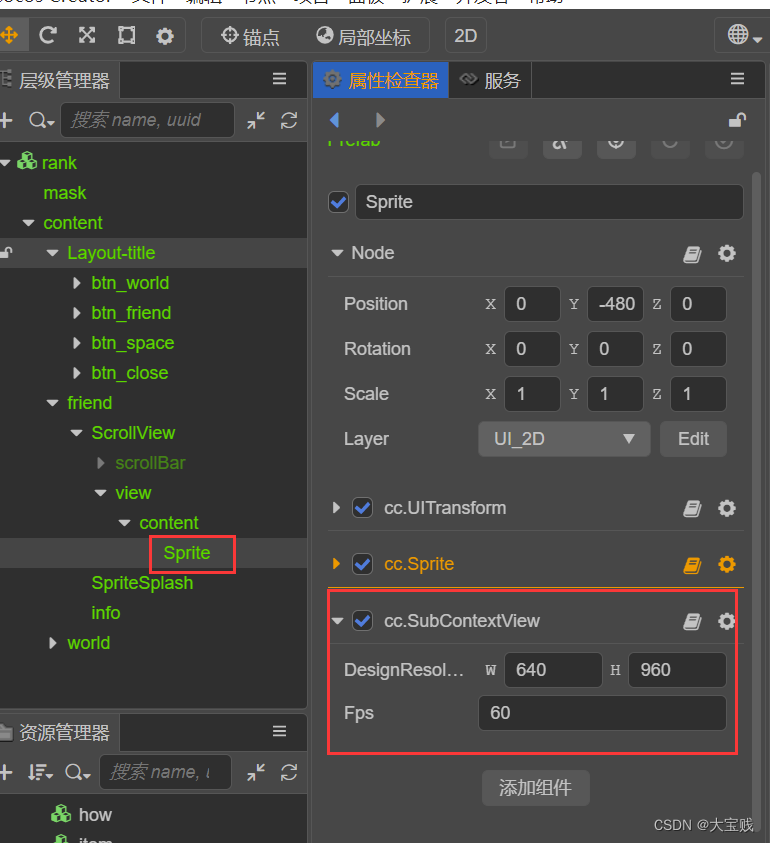cocos creator实现wordle游戏(八)
此篇教程介绍如何实现排行榜功能。设计了两个排行榜:世界排行榜,好友排行榜。完成代码在此
世界排行榜
根据上一篇教程我们已经收集到了玩家的战绩数据,只需要按照按照胜利局数查询出来排列即可。 首先还是创建云函数来获取玩家战绩数据,创建方法参考上一篇教程。代码如下:
// 云函数入口文件
const cloud = require('wx-server-sdk')
cloud.init()
// 云函数入口函数
exports.main = async (event, context) => {
const wxContext = cloud.getWXContext()
const db = cloud.database()
return await db.collection('score').field({
userName: true,
avatarUrl: true,
wincount: true
}).orderBy('wincount','desc')
.limit(event.limitnumber)
.get({
success: (res)=> {
return {
errMSG: '',
data: res.data
}
},
fail: (res)=> {
return {
errMsg: res.errMsg
}
}
});
}需要注意的是,微信云函数返回的数据最多返回100条,所以在limit那里你设置超过100的话就没什么作用,也只能返回100条数据。要想获取超过100条数据,就只能分多次调用然后拼接数据了。这里,主要返回了用户的头像,昵称和胜利局数。云函数创建后记得一定要部署上去。
然后在wxCloud.ts里面添加调用代码:
//获取世界排行榜
public getWorldRank (limit: number,callback) {
wx.cloud.callFunction({
name:"getWorldRank",//云函数名字
data:{
limitnumber: limit
},
success: (res) => {
callback(res.result.data);
},
fail: (res) => {
console.log("请求失败!",res.result.errMsg)
}
})
}制作显示页面:页面也是设计为prefab。结果如下:
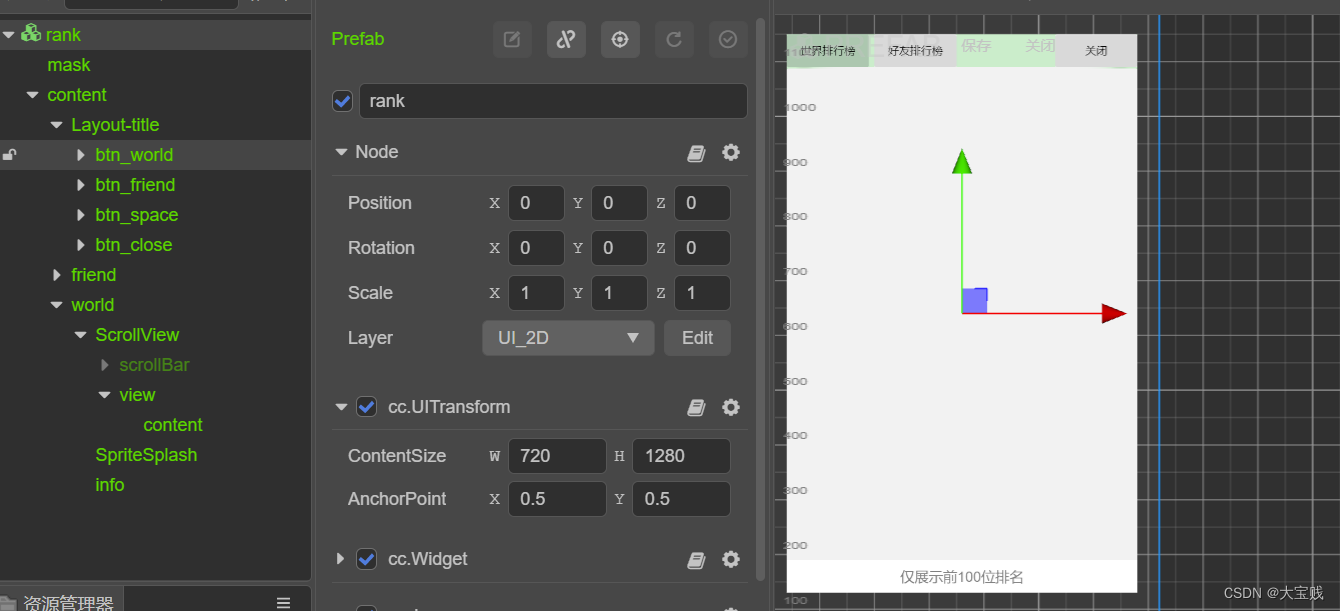
- rank是根节点:尺寸为720 X 1280。挂载一个prefab(名称是Item,用于显示玩家的头像、昵称和胜利局数。)挂载一个widget组件(设置上下左右边距是0)。
- mask是Sptite(精灵):尺寸720 X 1280,颜色透明度设置为0,挂载一个widget组件(上下左右边距设置为0),挂载一个button组件(不用设置点击事件)。这样设计的目的是实现一个遮罩,防止用户的点击事件穿透过去。
- content是Sprite(精灵):尺寸640 X 1020。颜色设置为豆沙绿和游戏背景图一致。
- Layout-title是Layout组件:设置为横向布局。包含4个button组件(“世界排行榜”,“好友排行榜”,“关闭”,还有一个设置颜色透明作为占位用的)。
- friend、world都是Sprite(精灵):尺寸640 X 960.都包含一个ScrollView组件用于显示排行榜信息。
由于玩家排行信息是一行一行显示的,所以将显示玩家信息的组件设计为prefab,用于动态加载显示:
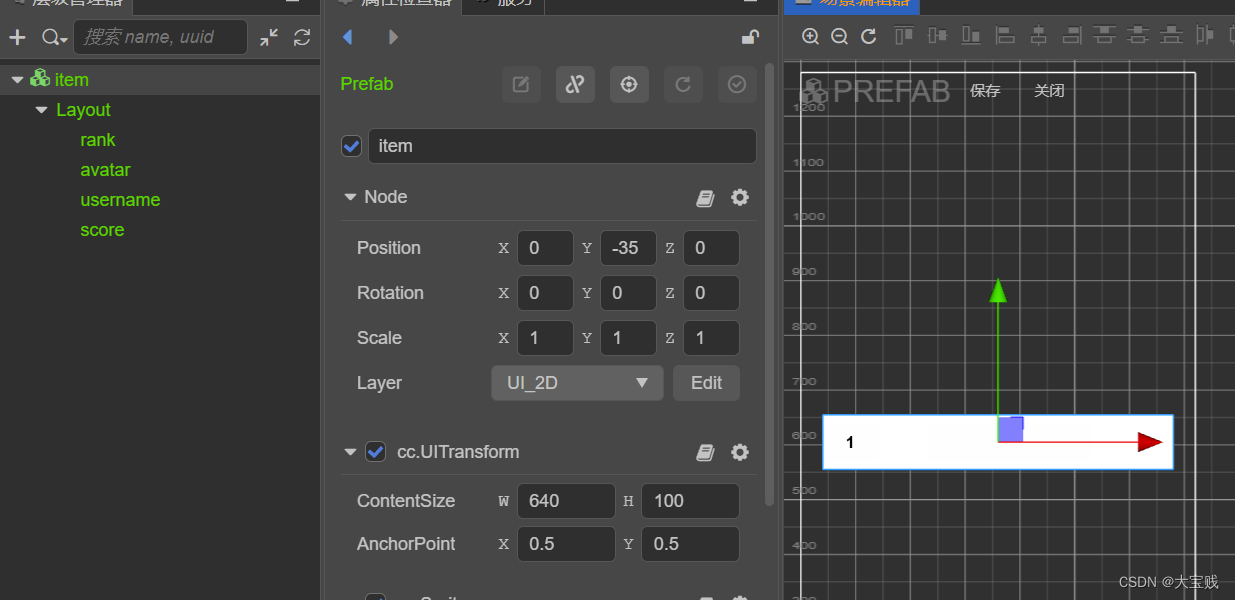
- Item根节点是Sprite(精灵)
- Layout是Layout组件:尺寸640 X 100,设置为横向布局。包含rank,username,score3个Label组件用于显示玩家排名,昵称,得分。avatar是Sprite(精灵)用于显示玩家头像。
创建rank.ts脚本绑定到rank根节点,代码如下:
import { _decorator, Component, Prefab, instantiate, Sprite, assetManager,ImageAsset,SpriteFrame, Label, Color, color } from 'cc';
import { wxCloud } from './wxCloud';
const { ccclass, property } = _decorator;
@ccclass('rank')
export class rank extends Component {
@property({type: Prefab,visible: true})
item = null;
onLoad () {
//获取世界排行榜
let contentNode = this.node.getChildByPath('content/world/ScrollView/view/content');
wxCloud.instance.getWorldRank(100,(res) => {
if (res && res.length > 0) {
for (let i = 0; i < res.length; i++){
let newItem = instantiate(this.item);
if ((i % 2) === 0) {
newItem.getComponent(Sprite).color = new Color(247,247,247);
}
newItem.getChildByPath('Layout/rank').getComponent(Label).string = (i + 1).toString();
if (typeof(res[i].avatarUrl) !== 'undefined' && res[i].avatarUrl) {
assetManager.loadRemote(res[i].avatarUrl,{ext : '.png'}, (err,asset : ImageAsset) =>{
if(err) {
console.log(err);
}
else {
//console.log('rank头像下载成功');
newItem.getChildByPath('Layout/avatar').getComponent(Sprite).spriteFrame =
SpriteFrame.createWithImage(asset);
}
});
}
let sname = ' ';
if (typeof(res[i].userName) !== 'undefined') {
sname += res[i].userName;
}
newItem.getChildByPath('Layout/username').getComponent(Label).string = sname;
newItem.getChildByPath('Layout/score').getComponent(Label).string = res[i].wincount + '局';
contentNode.addChild(newItem);
}
}
});
}
start () {
}
btnFriendClick () {
let friendNode = this.node.getChildByPath('content/friend');
let worldNode = this.node.getChildByPath('content/world');
let friendBtnNode = this.node.getChildByPath('content/Layout-title/btn_friend');
let worldBtnNode = this.node.getChildByPath('content/Layout-title/btn_world');
friendNode.active = true;
worldNode.active = false;
friendBtnNode.getComponent(Sprite).color = new Color(199,234,204);
worldBtnNode.getComponent(Sprite).color = new Color(255,255,255);
}
btnWorldClick () {
let friendNode = this.node.getChildByPath('content/friend');
let worldNode = this.node.getChildByPath('content/world');
let friendBtnNode = this.node.getChildByPath('content/Layout-title/btn_friend');
let worldBtnNode = this.node.getChildByPath('content/Layout-title/btn_world');
worldNode.active = true;
friendNode.active = false;
friendBtnNode.getComponent(Sprite).color = new Color(255,255,255);
worldBtnNode.getComponent(Sprite).color = new Color(199,234,204);
}
onclose () {
this.node.destroy();
}
}在窗体onLoad时,调用微信云函数获取排行数据,动态加载item实现世界排行榜的渲染。将 btnFriendClick函数绑定到“好友排行榜”按钮,btnWorldClick绑定到“世界排行榜”按钮,onclose绑定到“关闭”按钮。在页面设计上,好友排行榜和世界排行榜的ScrollVie组件是在同一个位置,尺寸大小一样,在点击按钮时通过设置按钮颜色和ScrollView的active属性来实现切换效果。
好友排行榜
要实现好友排行就需要将玩家的战绩数据存放到“开放数据域”,这个数据域是微信专门提供的一个独立封闭的数据域。这里暂且将项目环境称之为“主域”,好友排行榜的渲染区域称之为“子域”。“主域”不能获得“开放数据域”的数据,只能在“子域”中获取“开放数据域”里面的数据来渲染好友排行信息。在“构建发布”选项中,勾选“生成开放数据域工程模板”:
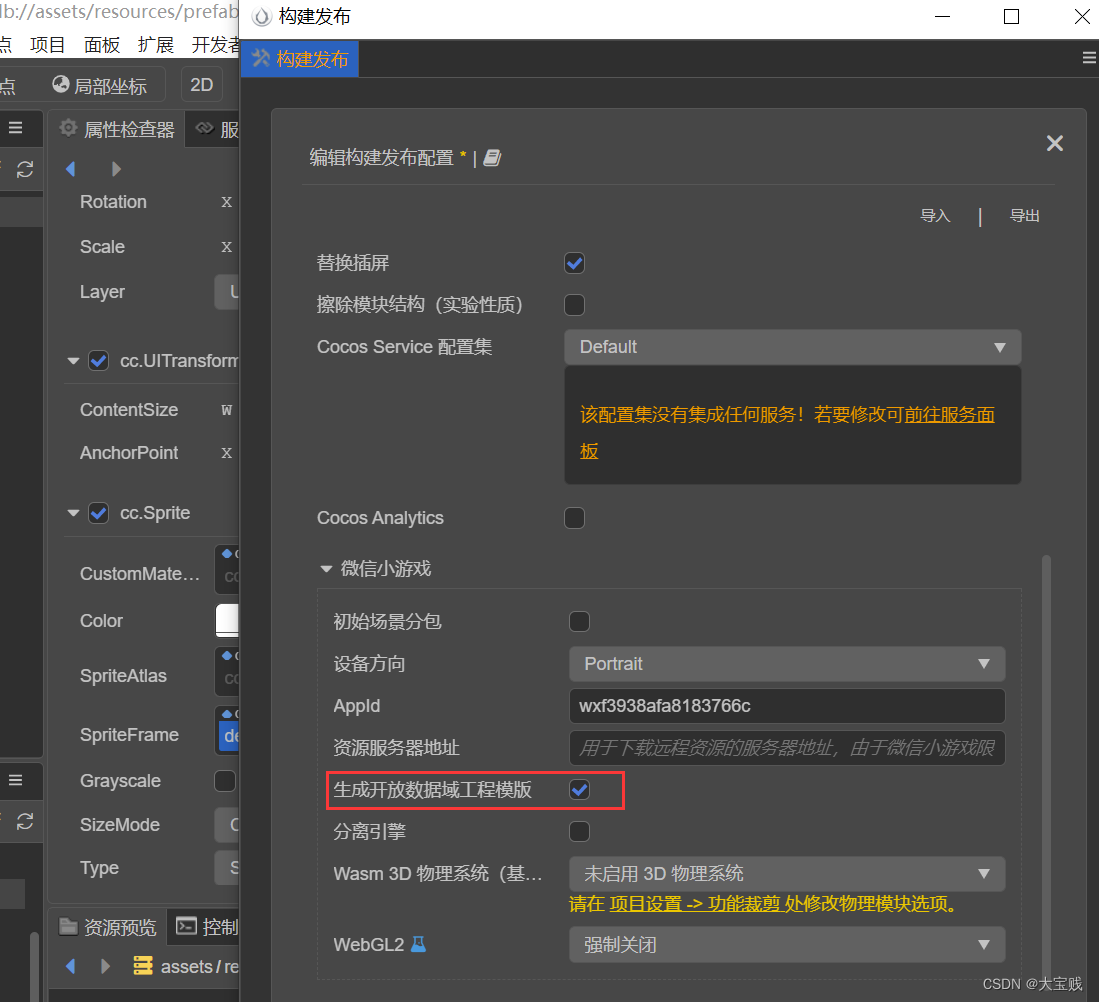
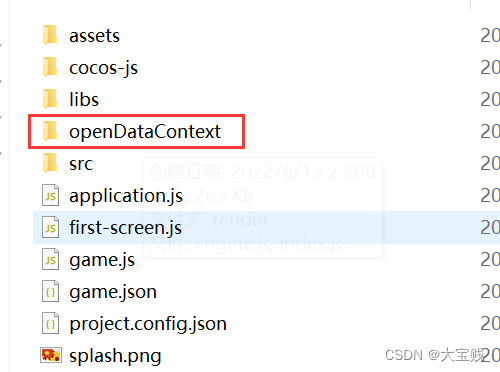
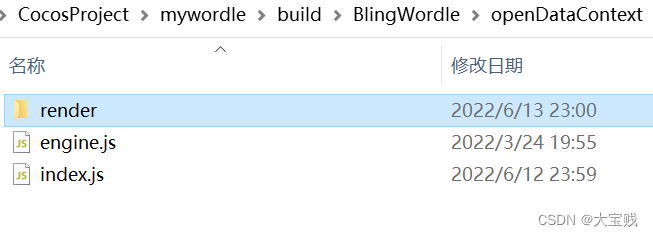
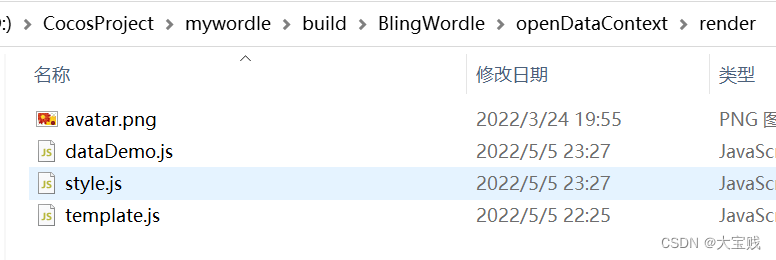
“子域”是一个独立封闭的区域,“主域”只能给“子域”发送消息而“子域”不能给“主域”发送消息。所以好友排行榜的实现过程就是在“主域”发送消息给“子域”,让“子域”去“开放数据域”获取好友信息并且渲染出来。由于“子域”是独立封闭的,所以它无法使用“主域”中的任何东西。看上去比较复杂,但实际上Cocos creator已经将这些后台处理的东西都封装好了,我们只需要做一些配置即可。
首先就是需要将玩家的胜利局数存放到“开放数据域”,在游戏结束时调用对应的API即可,在wxCloud中添加API调用的封装,代码如下:
//保存玩家得分
public setNewCloudScore(newKVData) {
wx.setUserCloudStorage({
KVDataList: [newKVData],
success: (res) => {
console.log('update score success!');
},
fail: (res) => {
console.log(res);
}
});
}在gamemanager的setScore函数中增加如下代码:
//将得分保存在微信开放区域,供好友排行榜显示
let newKVData = { key: 'score', value: score.wincount.toString() }
wxCloud.instance.setNewCloudScore(newKVData);然后修改openDataContext/render下的dataDemo.js文件,代码如下:
let dataDemo = {
data: [
/*
{
rankScore: 0,
avatarUrl: '',
nickname: '',
},
*/
],
};
export let rankData = {
data: [
/*
{
rankScore: 0,
avatarUrl: '',
nickname: '',
},
*/
],
}
export function getFriendCloudStorage(callback) {
rankData.data.splice(0,rankData.data.length);//清空数组
wx.getFriendCloudStorage({
keyList: ['score'],
success: (res) => {
for (let i = 0; i < res.data.length; i++) {
let item = {};
item.rankScore = res.data[i].KVDataList[0]['value'];
item.avatarUrl = res.data[i].avatarUrl;
item.nickname = res.data[i].nickname;
rankData.data.push(item);
}
rankData.data.sort((a, b) => b.rankScore - a.rankScore);
callback && callback();
},
fail: (res) => {
console.log("getFriendData fail--------", res);
callback && callback(res.data);
}
});
}
export default dataDemo;在默认生成好的代码上,稍作修改,将获取的字段修改为我们需要的得分,玩家昵称,头像。并且传入一个回调函数callback,用于在数据加载完毕以后再渲染。
修改openDataContext下的index.js,代码如下:
import style from './render/style'
import {anonymous} from './render/template'
import Layout from './engine'
import {rankData,getFriendCloudStorage} from './render/dataDemo'
let __env = GameGlobal.wx || GameGlobal.tt || GameGlobal.swan;
let sharedCanvas = __env.getSharedCanvas();
let sharedContext = sharedCanvas.getContext('2d');
function draw() {
Layout.clear();
Layout.init(anonymous(rankData), style);
Layout.layout(sharedContext);
}
function updateViewPort(data) {
Layout.updateViewPort({
x: data.x,
y: data.y,
width: data.width,
height: data.height,
});
}
__env.onMessage(data => {
//clearInterval(danmuInterval);
if ( data.type === 'engine' && data.event === 'viewport' ) {
updateViewPort(data);
}
else if (data.value === 'rankData') {
getFriendCloudStorage(draw);
}
});在onMessage函数中,“子域”在收到'rankData'消息时,调用getFriendCloudStorage获取好友信息,并把渲染函数作为回调函数传递给它,确保在数据获取完之后再渲染排行界面。
在rank.ts的onLoad中发送消息给“子域”,让“子域”渲染好友排行数据:
/*
* 向开放数据域发送消息,渲染好友排行榜
*/
wx.getOpenDataContext().postMessage({
value: 'rankData',
});最后,在Cocos creator层级管理器中为friend节点的下的ScrollView的content节点添加一个Sprite(精灵)